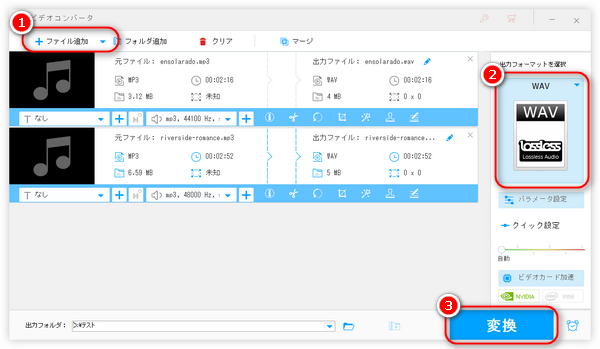


AviUtlはデフォルトでWAV音楽とAVI動画しか読み込めないので、それ以外の形式の音声ファイルを読み込めば、上記のようなエラーが発生します。
本記事では、「AviUtlに音声ファイルの読み込みに失敗しました」というエラーの解決方法をまとめて案内したいと思います。AviUtlにMP3などの音声ファイルを読み込めない問題に悩んでいるなら、ぜひ参考にしてみてください。
AviUtlにWAV以外の音声ファイルを読み込めない場合、音声ファイルをWAVに変換すればこの問題を解決できます。
音声ファイルをWAVに変換するために、「WonderFox HD Video Converter Factory Pro」という強力な音声変換ソフトがおすすめです。このソフトはほとんどの音声ファイルの入力に対応する上、WAV / MP3 / FLAC / ALACなど20種類の音声ファイルの出力もサポートします。音声ファイルだけではなく、動画ファイルの変換も対応するので、AviUtlに動画ファイルを読み込めない時にも役に立ちます。
その上に、このソフトは音声ファイルをトリミング/結合/音量調整などで編集することも可能なので、AviUtlの代わりに音声ファイルを編集することもできます。
次は、このソフトを利用して、AviUtlに読み込めない音声をWAVに変換する手順を説明します。
WonderFox HD Video Converter Factory Proを立ち上げて、最初の画面で「変換」をクリックして変換インタフェースに入ります。
次は、「ファイル追加」または「フォルダ追加」をクリックしてAviUtlに読み込めない音声ファイルをソフトにインポートします。
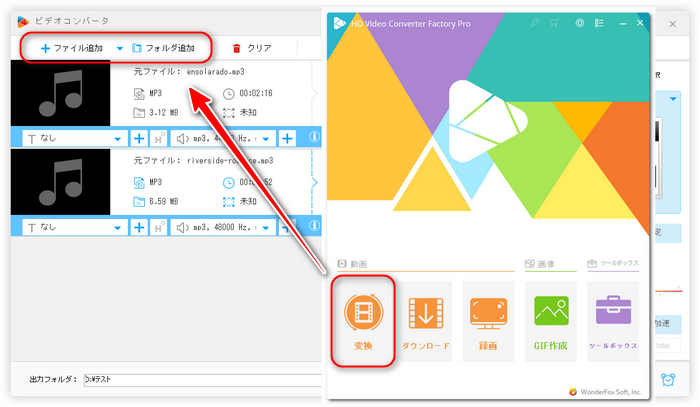
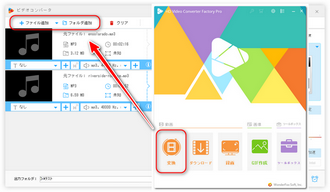
ソフト右側にある形式アイコンをクリックして出力フォーマットリストを展開します。「音楽」タブで「WAV」を選択すればいいです。

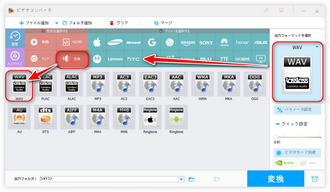
👉ヒント:AviUtlにWAVを読み込めないケースも時々あります。それはWAVファイルのビットレートが高すぎる可能性があります。このソフトの「パラメータ設定」でWAVのビットレートを「320kbps」以下に設定してください。
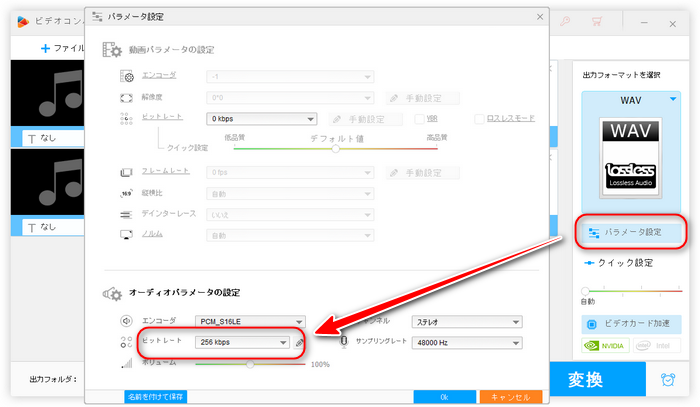
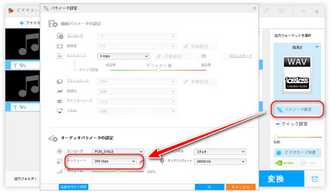
最後は、「▼」ボタンをクリックして音声ファイルの保存先を設定した後、「変換」ボタンをクリックすれば音声ファイルをWAVに変換できます。
これで変換後の音声ファイルはAviUtlに読み込めるようになりました。
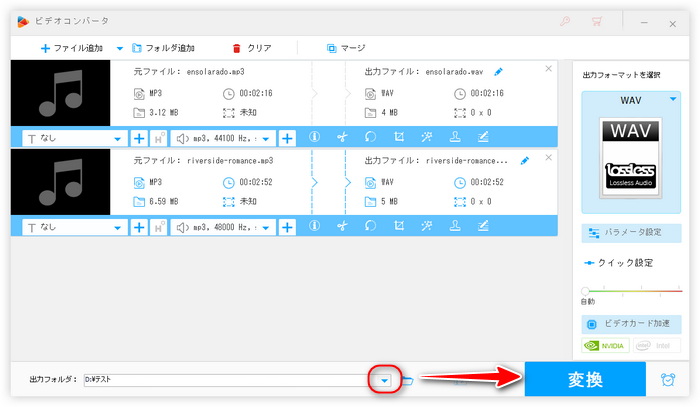
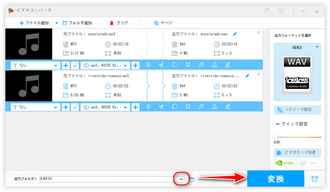
音声変換ソフト「WonderFox HD Video Converter Factory Pro」を無料ダウンロード>> 音声変換ソフト「WonderFox HD Video Converter Factory Pro」を無料ダウンロード>>
AviUtlで「ファイル」>「開く」をクリックして音声ファイルを読み込むと、「音声ファイルの読み込みに失敗しました」というエラーメッセージが出る場合がよくあります。この場合、音声ファイルをドラッグ&ドロップしてAviUtlに読み込むという方法を試してみてください。
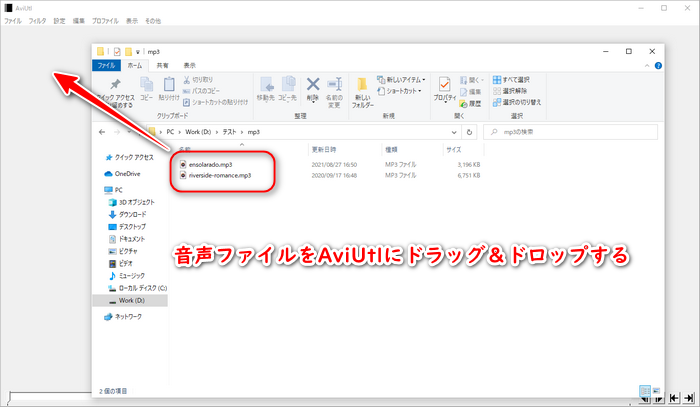
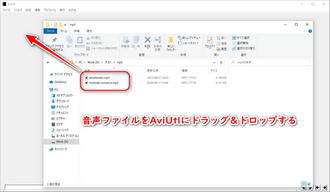
AviUtlに「L-SMASH Works」というプラグインを導入すれば、WAV / AVIのほかに、MP3 / FLAC / M4A / MP4 / MOVなど様々な音声や動画ファイルも読み込めるようになります。プラグインの導入手順は以下の通りです。
1AviUtlのフォルダに「Plugins」というフォルダを作成します。
2L-SMASH Worksをダウンロードします。
3ダウンロードした「XXX.zip」ファイルを展開し、中にある「lwcolor.auc」「lwdumper.auf」「lwinput.aui」「lwmuxer.auf」といった四つのファイルをAviUtlの「Plugins」フォルダに移動すればいいです。
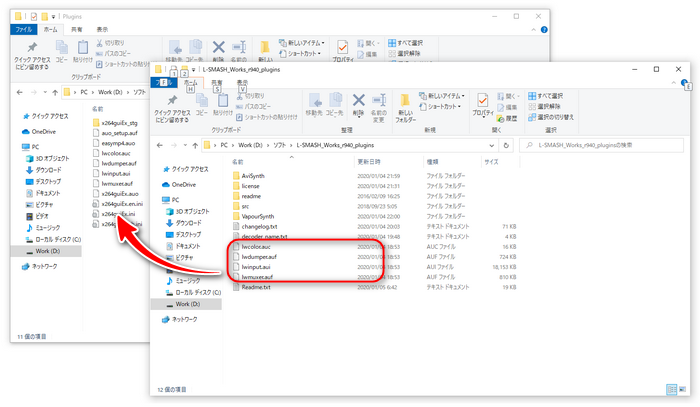
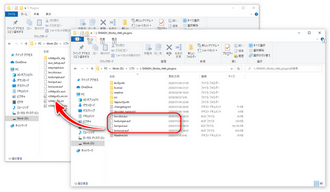
👉ヒント:「L-SMASH Works」のほかに、「DirectShow File Reader」を導入することも可能です。
プラグインを導入しても音声ファイルの読み込みに失敗した場合、プラグインの優先度を確認してみましょう。
AviUtlで「ファイル」>「優先度」>「入力プラグイン優先度の設定」をクリックすればプラグインの優先度を確認できます。通常「L-SMASH Works」は一番下にあります。もし、「DirectShow File Reader」も導入された場合、それは一番下になります。これで音声ファイルを読み込めないなら、「L-SMASH Works」と「DirectShow File Reader」の順番を変更してみましょう。
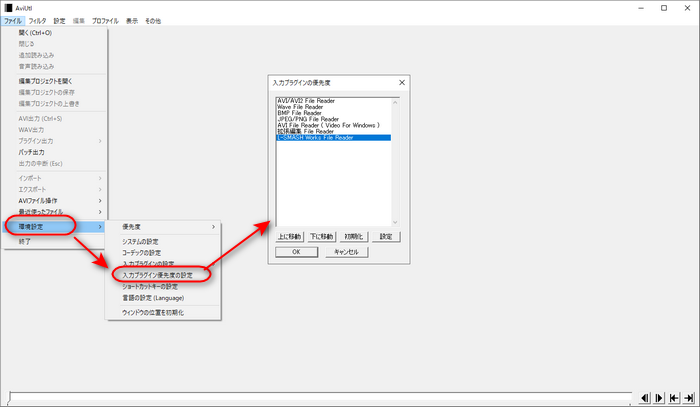
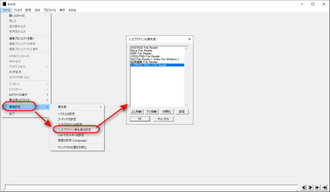
AviUtlは一部の特殊記号や環境依存文字を認識できないため、ファイル名にそれらの文字が含まれている場合はAviUtlに読み込めない可能性があります。
この場合、ファイル名にあるAviUtlに認識できない文字を「半角英数字」「ひらがな」「カタカナ」「一般的な漢字」などに変更してみてください。
利用規約 | プライバシーポリシー | ライセンスポリシー | Copyright © 2009-2025 WonderFox Soft, Inc. All Rights Reserved.